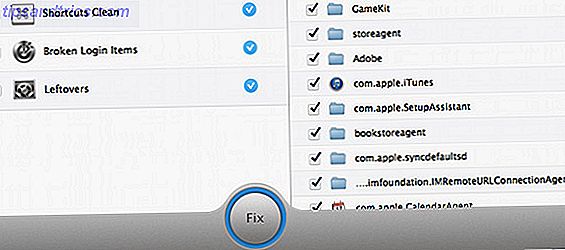Tu l'as fait! Vous avez installé Linux, ajusté chaque petit détail. Et maintenant?
Bien que les distributions Linux soient livrées avec de nombreux logiciels pré-installés, tôt ou tard, vous voudrez installer quelque chose de nouveau. 11 applications indispensables sur Ubuntu Juste après une nouvelle installation 11 applications incontournables sur Ubuntu juste après une nouvelle installation à une nouvelle installation d'Ubuntu et se sentir un peu perdu? Nous avons compilé cette liste des onze premières applications que vous devrez installer. Lire la suite . "Mais comment puis-je installer des applications sous Linux?", Pourrait-on se demander. C'est la question que nous abordons aujourd'hui.
La méthode la plus courante d'installation d'applications sur Linux provient des référentiels utilisant un gestionnaire de paquets. Le principe est plus ou moins le même partout, la principale différence étant le système de gestion des paquets d'une distribution particulière. Cela vous semble un peu grec? Voici une explication.
Qu'est-ce qu'un système de gestion de paquets?
Le logiciel Linux est généralement distribué sous la forme de paquets. En termes simplifiés, un système de gestion de paquets fait référence aux outils et formats de fichiers requis pour gérer ces paquets. Les deux systèmes de gestion de paquets les plus répandus sont dpkg (utilise les fichiers .deb) et RPM (ses paquets sont des fichiers .rpm). La différence entre les systèmes de gestion de paquets réside généralement dans leur approche du processus d'installation (par exemple, les paquets RPM peuvent dépendre de fichiers, plutôt que d'autres paquets).

Vous savez peut-être déjà que Debian, Ubuntu et leurs dérivés utilisent dpkg, tandis que Red Hat Enterprise Linux, CentOS, Fedora, Mageia et openSUSE utilisent RPM. Le système de Gentoo s'appelle Portage, tandis que Sabayon peut utiliser Portage et son propre système appelé Entropy. Slackware et Arch Linux utilisent des tarballs (fichiers .tar) qui contiennent des métadonnées spéciales, alors que PC Linux OS arbore un mix PCLinuxOS: Une distribution Linux qui mélange et allie le logiciel pour une meilleure expérience PCLinuxOS: Une distribution Linux qui mélange et assortit le logiciel à un meilleur Expérience C'est un euphémisme de dire que les utilisateurs de Linux ont beaucoup de choix quand il s'agit de la distribution qu'ils aimeraient utiliser. Il existe plusieurs approches pour accomplir les mêmes tâches, à partir de quel type de ... Lire la suite des solutions.
Les paquets Linux sont juste des fichiers d'archive (comme .zip et .rar) qui contiennent le code de l'application et les instructions sur la façon d'installer l'application, où placer ses fichiers de configuration et les autres paquets dont il a besoin. Le logiciel qui exécute ces instructions s'appelle un gestionnaire de paquets.
Conseil: Veillez à toujours utiliser le bon format de package pour votre distribution. Si vous ne pouvez pas trouver un paquet .deb d'une application, mais un .rpm est disponible, il est possible de convertir entre eux.
Qu'est-ce qu'un gestionnaire de paquets?
L'équivalent bureau d'un magasin d'applications, un gestionnaire de paquets est l'endroit central pour gérer vos applications Linux. Pensez-y comme la boîte de dialogue Ajouter / Supprimer des applications sur Windows, mais beaucoup plus avancée. En fait, les utilisateurs de Windows devraient être familiers avec le concept, car aujourd'hui leur OS a un gestionnaire de paquets, aussi Windows obtient un gestionnaire de paquets - Télécharger le logiciel de manière centralisée via OneGet Windows obtient un gestionnaire de paquets - Télécharger le logiciel de manière centralisée via OneGet Microsoft ajoute encore un autre Linux fonctionnalité à Windows. La gestion de paquet peut sérieusement augmenter la productivité, augmenter la sécurité, et finalement vous sauver beaucoup de mal de tête. Nous vous montrons comment cela va fonctionner. Lire la suite .
Chaque distribution Linux est livrée avec un gestionnaire de paquets. Si vous n'aimez pas celui par défaut, vous pouvez le remplacer (à condition que le nouveau prenne en charge le format de votre distribution). Le gestionnaire de packages est l'endroit où vous allez rechercher, installer, mettre à jour et supprimer des applications. Il peut avoir une ligne de commande ou une interface graphique complète, et il stocke les informations sur les applications installées, leurs versions et dépendances dans une base de données locale. Cela l'aide à nettoyer tous les "restes" automatiquement après la désinstallation d'une application.

Astuce: Lorsque vous voulez installer une nouvelle application Linux, recherchez toujours dans votre gestionnaire de paquets d'abord. Si vous ne trouvez pas ce que vous cherchez là-bas, rendez-vous à d'autres ressources utiles La boîte à outils de l'utilisateur Linux pour découvrir de nouvelles applications La boîte à outils de l'utilisateur Linux pour découvrir de nouvelles applications Installer Linux est comme une station tout compris. Le matériel fonctionne parfaitement et vous obtenez une impressionnante sélection de logiciels pré-installés. Mais que faire si vous voulez essayer un nouveau logiciel Linux? Lire la suite .
Qu'est-ce qu'un référentiel?
Bien sûr, votre gestionnaire de paquets ne peut pas produire des paquets à partir de rien. Il doit extraire des informations sur les paquets disponibles à partir d'un emplacement appelé référentiel. C'est une collection de paquets pour une distribution Linux particulière. Le référentiel peut être un emplacement réseau, une unité de stockage locale (un DVD, un lecteur USB ou un disque dur) ou même un seul fichier. Chaque distribution a ses dépôts officiels avec des milliers de paquets.
Si une application n'est pas disponible dans les dépôts officiels (ou si vous souhaitez simplement obtenir la dernière version directement auprès des développeurs), vous pouvez ajouter de nouveaux référentiels à votre système. Assurez-vous de choisir le référentiel correspondant à la version de votre distribution. De nouveaux dépôts peuvent être ajoutés via une boîte de dialogue dans votre gestionnaire de paquets, ou en éditant des fichiers avec des privilèges d'administrateur.

Les distributions basées sur Dpkg stockent leurs informations de référentiel dans le fichier /etc/apt/sources.list ou dans des fichiers .list distincts dans le répertoire /etc/apt/sources.list.d/ .
Pour les distributions RPM, vous pouvez ajouter de nouveaux dépôts dans la section [repository] du fichier /etc/yum.conf (ou /etc/dnf/dnf.conf, si vous utilisez DNF au lieu de Yum), ou créer des fichiers .repo dans le répertoire /etc/yum.repos.d/ .
Pour les utilisateurs d'Ubuntu et des produits dérivés, il existe également des dépôts PPA (Personal Package Archive). Votre Guide des référentiels Ubuntu et de la gestion des paquets Votre Guide des référentiels Ubuntu et de la gestion des paquets Lisez plus pour héberger des paquets sur Launchpad. Puisque n'importe qui peut créer un PPA, vous devez faire attention lors de l'ajout de PPA qui ne sont pas officiellement supportés par un projet. Des services similaires pour Fedora s'appellent Copr et Koji.
Astuce: Si vous ne voulez pas mettre à jour votre distribution Linux, mais que vous voulez quand même recevoir des mises à jour logicielles, recherchez des dépôts étiquetés "backports". Ils contiennent de nouvelles versions d'applications pour les anciennes versions d'une distribution.
Comment installer les applications Linux
1. Depuis le terminal
Il y a longtemps, c'était le seul moyen d'installer des applications Linux. Les gestionnaires de paquets n'avaient pas de cases à cocher et de menus pratiques; ils étaient des utilitaires de ligne de commande. Ils existent toujours aujourd'hui - en fait, vous les utilisez chaque fois que vous installez quelque chose avec un gestionnaire de paquets graphique, car il s'agit juste d'un frontal pour l'outil de ligne de commande. Vous pouvez les utiliser directement si vous voulez accélérer les choses, ou si vous préférez simplement utiliser le terminal.
Dpkg est le nom du système de gestion des paquets, mais aussi de l'outil de base pour la gestion des paquets .deb. Il est parfois appelé un outil de "bas niveau", et tous les autres utilitaires de paquet s'appuient sur ses fonctionnalités. Vous pouvez l'utiliser pour installer un seul paquet .deb:
sudo dpkg -i packagename.deb
où -i signifie "installer". Dpkg ne peut pas résoudre automatiquement les dépendances, mais il peut (re) configurer les paquets et en extraire le contenu.
APT (Advanced Package Tool) a toutes les fonctionnalités de dpkg, et plus encore. Il comprend plusieurs outils, tels que apt-get, apt-cache, apt-add-repository, apt-file ... Pour installer des applications, vous avez besoin d'apt-get:
sudo apt-get install packagename
Une autre caractéristique utile est la simulation:
sudo apt-get install packagename -s
Il vous montre quels paquets seront ajoutés ou supprimés, et quels fichiers seront configurés, mais n'installe rien.
Aptitude améliore dpkg et APT, en introduisant une interface graphique dans le terminal, que vous aimez ou que vous détestez.

Vous pouvez installer des applications à partir de cette interface ou en tapant des commandes:
sudo aptitude install packagename
L'aptitude est similaire à apt-get, mais elle fournit plus d'informations et de conseils pendant la gestion des paquets. Il traite les paquets installés automatiquement et les mises à niveau du système un peu différemment d'apt-get, et offre des options de recherche avancées. Aptitude peut vous avertir des conflits lors de l'installation ou de la suppression de paquets, et indiquer quels paquets posent un problème grâce à la commande why .
La situation est analogue sur les distributions basées sur RPM: l'utilitaire de ligne de commande rpm est à peu près équivalent à dpkg, votre APT est leur Yum, et aptitude correspond à DNF.
DNF signifie Dandified Yum, une nouvelle version de Yum introduite dans Fedora 18. Yum et DNF peuvent automatiquement résoudre les dépendances. La syntaxe pour l'installation des paquets est simple et presque identique pour chaque outil:
rpm -i packagename.rpm
yum install packagename
dnf install packagename
Sur openSUSE, vous pouvez utiliser Zypper:
zypper install packagename
zypper install /path/to/package.rpm
Mageia a son propre wrapper pour rpm appelé urpmi avec des commandes aussi simples pour l'installation:
urpmi packagename
et chercher:
urpmq packagename
urpmq -y keyword
Sur Arch Linux, vous pouvez utiliser le gestionnaire de paquets par défaut (pacman) pour installer les paquets:
pacman -S packagename
et recherchez des applications dans les référentiels:
pacman -Ss keyword
Cependant, si vous voulez installer quelque chose à partir de l'AUR (Arch User Repository), vous avez besoin d'un outil distinct appelé assistant AUR. AUR ne contient pas de paquets binaires que pacman peut gérer; à la place, c'est un référentiel de "recettes" pour les applications qui doivent être construites manuellement. Yaourt est l'un des assistants AUR les plus populaires en ligne de commande, car il peut installer à la fois des paquets Arch Linux «réguliers» et ceux d'AUR. C'est interactif, vous pouvez donc taper:
yaourt keyword
et il affichera les résultats sous forme de liste numérotée. Après avoir choisi un numéro, Yaourt vous demande quoi faire avec le paquet. Alternativement, vous pouvez simplement taper:
yaourt -S packagename
installer le paquet désiré. Yaourt s'occupe automatiquement des dépendances.
Astuce: Pour éviter de taper la commande d'installation chaque fois que vous avez besoin d'une nouvelle application, créez un alias Comment définir des alias de ligne de commande sur tout système d'exploitation Comment définir des alias de ligne de commande sur tout système d'exploitation dont nous avons parlé avec le terminal de ligne de commande de votre ordinateur plusieurs fois dans le passé. Tina a écrit une bonne introduction pour les utilisateurs de Windows avec A Guide du débutant à la commande Windows ... Lire la suite pour cela.
2. Avec un gestionnaire de paquet graphique
C'est la manière recommandée d'installer des applications Linux. Lancez simplement votre gestionnaire de paquets, trouvez un paquet, marquez-le pour l'installation et confirmez les changements. Le mot de passe de l'administrateur vous sera demandé. Saisissez-le donc correctement.

Le gestionnaire de paquets sélectionnera occasionnellement plusieurs paquets pour l'installation. Ce sont les dépendances de votre application - les autres paquets dont elle a besoin pour fonctionner correctement. Certains gestionnaires de paquets vont "recommander" et marquer les paquets liés (mais pas obligatoires) pour l'installation. Il est possible de désactiver ce comportement dans la boîte de dialogue Paramètres / Préférences .

Les distributions basées sur Dpkg envoient généralement Synaptic en tant que gestionnaire de paquets par défaut, bien que certains proposent Muon:

Ubuntu Software Center sera remplacé par Gnome Software dans la version d'avril 2016 (Ubuntu 16.04). Linux Mint propose Synaptic et son propre produit appelé Software Manager.
Sur les distributions RPM, vous pouvez trouver yumex, un frontal pour yum:

Il y a aussi rpmdrake, qui est un frontal pour urpmi. Sur openSUSE, vous pouvez installer des applications avec YaST. Gentoo a une interface graphique pour emerge appelée Porthole:

Sur Arch Linux, vous pouvez utiliser Pamac ou Octopi comme alternative graphique à yaourt:

Les deux outils peuvent rechercher et installer des paquets à partir des dépôts officiels ainsi que de l'AUR.
Astuce: Si vous souhaitez installer un nouvel environnement de bureau ou une suite bureautique, recherchez son méta-paquet dans le gestionnaire de paquets. Il est beaucoup plus facile d'installer un métapaquet que de chercher des douzaines de paquets individuels.
3. Utilisez GDebi et Wajig
Les utilisateurs de distributions basées sur dpkg peuvent jouer avec deux outils intéressants. GDebi est un frontal pour APT qui vous permet d'installer une application en double-cliquant sur un fichier .deb. Contrairement à dpkg, GDebi peut installer automatiquement les dépendances manquantes. C'est particulièrement utile lorsque vous voulez installer une application qui n'est pas dans les dépôts, mais que vous avez téléchargé son fichier .deb.

Wajig combine les pouvoirs de dpkg, apt-get, apt-cache, et un tas d'autres outils. En dehors de l'installation d'applications et de la mise à niveau du système, Wajig peut arrêter ou démarrer les services système, convertir les packages RPM et fournir des informations détaillées sur tous les packages dans les référentiels.
Astuce: Vous pouvez définir GDebi comme application par défaut pour l'ouverture des fichiers .deb. Cliquez avec le bouton droit sur un fichier .deb, sélectionnez l'option Ouvrir avec ..., recherchez GDebi dans la liste et confirmez les modifications. Maintenant, vos fichiers .deb se comportent comme des installateurs .exe de Windows.
4. Avec un auto-installateur
Cette méthode s'applique aux logiciels qui ne se trouvent pas dans les référentiels et qui doivent être téléchargés à partir du site Web du développeur, tels que les pilotes propriétaires. Dans certains cas, ce logiciel est distribué sous la forme d'un fichier auto-extractible avec une extension .run ou .bin. Pour l'installer, faites un clic droit sur le fichier pour accéder à sa boîte de dialogue Propriétés> Permissions et marquez-le comme exécutable.

Vous pouvez maintenant soit double-cliquer sur le fichier pour démarrer l'installation, soit y accéder dans le terminal et taper ./filename.run . L'installation se déroulera automatiquement et les boîtes de dialogue ressembleront beaucoup aux installateurs Windows.
Astuce: Les auto-installeurs peuvent également être des scripts bash (fichiers avec l'extension .sh). Vous pouvez les exécuter dans le terminal en tapant ./filename.sh.
5. Compilez-les de la source
C'est rare, mais ça arrive. Parfois, les développeurs ne vont pas empaqueter une application pour n'importe quelle distribution, mais plutôt fournir le code source dont vous avez besoin pour vous compiler. La source doit être un fichier d'archive .tar que vous devez décompresser. Il contient des fichiers utiles appelés README et / ou INSTALL, donc consultez-les d'abord. La "recette" générale pour la compilation d'applications comprend les commandes suivantes:
./configure
make
make install
Vous les exécutez l'un après l'autre dans le même répertoire que celui où vous avez extrait la source. Cependant, des exceptions et des bizarreries peuvent survenir, vous devriez donc lire notre guide plus détaillé sur la façon de compiler les applications Linux. Comment compiler et installer les fichiers TAR GZ et TAR BZ2 dans Ubuntu Linux Comment compiler et installer les fichiers TAR GZ et TAR BZ2 dans Ubuntu Linux En savoir plus
Astuce: Vous pouvez créer des packages .deb et .rpm à partir de la source pour installer l'application avec vos outils de gestion de paquets habituels.
6. Des clients de distribution numérique
Toutes les méthodes mentionnées précédemment s'appliquent aussi aux jeux Linux (oui, vous pouvez trouver des jeux dans les dépôts). Cependant, il existe une autre façon d'installer des jeux sur Linux, via les plateformes de distribution numérique. Où télécharger les meilleurs jeux Linux sans tracas Où télécharger les meilleurs jeux Linux sans tracas Il y a dix ans, le jeu natif sur Linux était limité à l'open source, les jeux multiplateformes. Aujourd'hui, le mythe "pas de jeux sur Linux" est mort. Mais où trouvez-vous des jeux compatibles? Lire la suite et leurs clients de bureau. Steam est déjà disponible sur Linux Comment installer Steam et démarrer les jeux sous Linux Comment installer Steam et lancer les jeux sur Linux Installer Steam sur les ordinateurs Linux est simple, et le résultat est généralement le même que celui que vous avez sous Windows. Lire la suite, GOG Galaxy est en cours, et Itch.io est une alternative louable.

Les clients de bureau sont liés à vos comptes. Vous devez donc d'abord vous inscrire si vous souhaitez organiser vos jeux.
Astuce: Gardez un oeil sur les offres Steam 5 façons de vous assurer que vous obtenez les meilleures offres sur Steam Games 5 façons de vous assurer que vous obtenez les meilleures affaires sur Steam Games Steam est connu pour être super pratique pour gérer sa bibliothèque de jeux vidéo, et il est aussi utile à d'autres égards, mais saviez-vous qu'avec un peu d'effort, vous pouvez obtenir ... Lire la suite pour attraper de super jeux sans faire faillite.
7) Utiliser des gestionnaires de paquets au niveau de l'application
Si vous voulez obtenir geek, vous pouvez utiliser des gestionnaires de paquets au niveau de l'application à côté de votre gestionnaire de paquets par défaut. Les premiers sont également connus en tant que gestionnaires de paquets de langage de programmation. Ils contiennent des bibliothèques et des utilitaires de support pour un langage de programmation, donc si une application est écrite dans cette langue, elle peut être facilement distribuée et installée avec le gestionnaire de paquets.
Il y en a plusieurs: pip pour Python, RubyGems pour Ruby, npm pour Node.js, NuGet pour la plateforme de développement Microsoft ... Certaines applications sont beaucoup plus faciles à installer avec ce type de gestionnaire de paquets en raison d'un grand nombre de dépendances pourrait ne pas être disponible dans les dépôts de votre distribution.

Comme vous pouvez le voir, il existe plusieurs façons d'installer des applications sous Linux, chacune avec ses propres avantages (dis). En cas de doute, utilisez le gestionnaire de paquets, mais n'oubliez pas qu'il existe d'autres options. Après tout, c'est la variété des options qui rend Linux si génial.
Quelle est votre méthode préférée pour installer des applications Linux? Avez-vous des conseils pour les débutants Linux? Partagez votre opinion dans les commentaires ci-dessous.
Crédits image: capture d'écran Yumex, capture d'écran Muon, capture d'écran Aptitude, capture d'écran Porthole, capture d'écran Octopi, capture d'écran Itch.io.

![Trier votre collection de musique avec mise au point pour Windows et Mac [récompenses]](https://www.tipsandtrics.com/img/mac/603/sort-out-your-music-collection-with-tune-up.png)
![The Great Link: Partager des URL de page Web depuis votre bureau via Bonjour [Mac]](https://www.tipsandtrics.com/img/mac/662/great-link-share-webpage-urls-from-your-desktop-through-bonjour.jpg)